Kako uporabljati aplikacijo Wolt Merchant
Naučite se osnov uporabe aplikacije Wolt Merchant App in izkoristite možnosti za upravljanje naročil ter optimizacijo poslovanja vaše poslovalnice.

Pregled
- Kako se prijaviti v aplikacijo Wolt Merchant App
- Kaj če pozabim svoje prijavne podatke?
- Razumevanje aplikacije za partnerje
- Razumevanje naročil v Merchant aplikaciji
- Kako upravljati naročila v aplikaciji Merchant App
- Zavračanje naročil v aplikaciji Merchant App
- Kako urediti delovni čas
- Kako lahko stopim v stik s podporo Wolt iz aplikacije Merchant App?
- Kako izbrati želeno zvočno obvestilo
Aplikacija Wolt Merchant App je vaše orodje za sprotno upravljanje naročil. Medtem, ko bomo tukaj opisali osnovne funkcionalnosti, se prijavite v svojo aplikacijo, da pridobite poln dostop in začnete raziskovati vsa orodja, ki so na voljo za nemoteno poslovanje.
Kako se prijaviti v aplikacijo Wolt Merchant App
Ustvarite svoje prijavne podatke prek Merchant portala ali uporabite podatke, ki vam jih je posredoval vaš skrbnik na Woltu.
Če aplikacijo uporablja več članov ekipe, lahko dodatne uporabniške račune dodate tako, da:
V Merchant portalu odprete "Upravljanje dostopa"
Izberete možnost "Dodaj obstoječega uporabnika"
Dodelite vloge glede na to, do katerih delov aplikacije mora posamezna oseba dostopati.
Kaj če pozabim svoje prijavne podatke?
Ste pozabili podatke za prijavo v aplikacijo Merchant App? Ni težav - geslo lahko ponastavite v nekaj preprostih korakih:
Prijavite se v Merchant Portal
V levem meniju pojdite na Upravljanje dostopa
Na vrhu strani odprite zavihek Uporabniki Merchant App
Poiščite ustreznega uporabnika in kliknite na tri pike.
Izberite Ponastavi geslo in potrdite
Zdaj boste prejeli novo geslo. Ne pozabite si ga zapisati na varno!
Vaše uporabniško ime je vedno prikazano v krepkem tisku nad geslom.
Če niste prepričani, kako se prijaviti v Merchant Portal, sledite našemu vodniku po korakih: Kako se prijavite v Merchant Portal.
Razumevanje aplikacije za partnerje
Domači zaslon "Aktivna naročila" je vaše osrednje nadzorno središče, kjer so prikazana vsa vaša tekoča naročila. Ta zaslon vsebuje vsa potrebna orodja, ki vam omogočajo enostavno in učinkovito upravljanje naročil ter nemoteno delovanje vaše poslovalnice.
Navigacija po aplikaciji
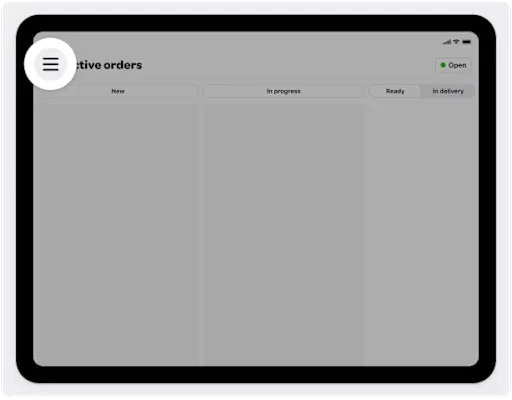
Kliknite ikono za navigacijo, da odprete stransko vrstico, kjer boste našli vse potrebne možnosti na dosegu roke:
Aktivna naročila
Pretekla naročila
Urejevalnik menija
Navodila
Wolt podpora
Nastavitve
Kako si ogledati vsa tekoča naročila
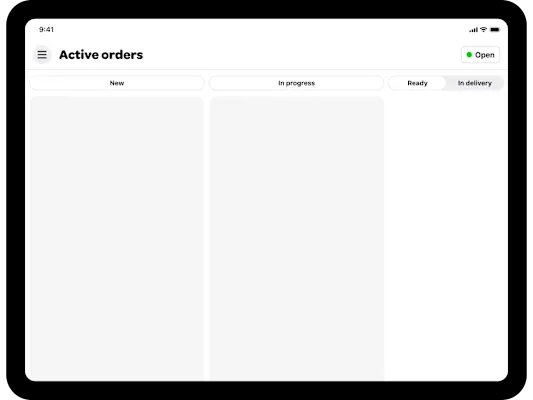
Enostavno lahko spremljate vsa tekoča naročila, ki se premikajo po stolpcih od "Novo" do "V dostavi", ko jih sprejmete in pripravite. To vam omogoča pridobivanje statusa naročila na vsakem koraku.
Razpoložljivost poslovalnice
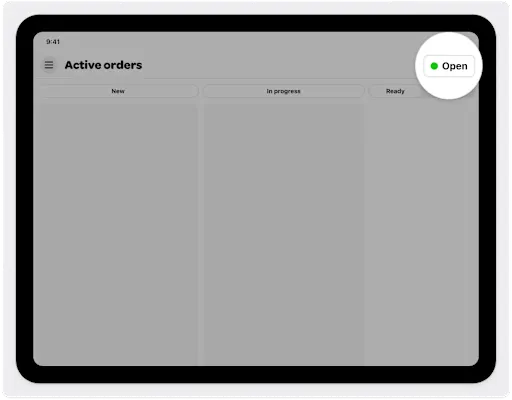
Ta gumb prikazuje trenutno stanje vaše poslovalnice. Zelena pika pomeni, da ste pripravljeni za sprejemanje naročil. Potrebujete premor? Status poslovalnice lahko kadar koli posodobite z enim samim dotikom.
Razumevanje naročil v Merchant aplikaciji
Aplikacija Wolt Merchant App zagotavlja vse ključne podatke, ki jih potrebujete za učinkovito upravljanje naročil. Tukaj je kratek pregled:
Kaj vse prikazuje naročilo:
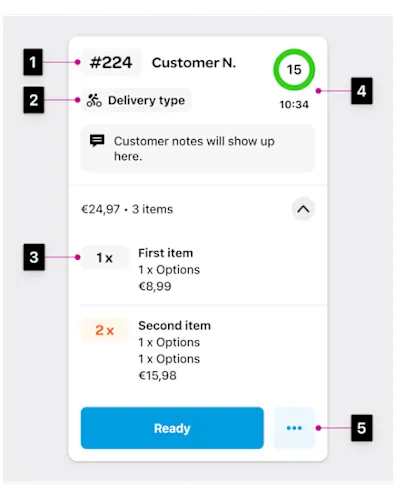
Kartice z naročili vsebujejo vse bistvene informacije za vsako naročilo:
Številka naročila: Za lažjo identifikacijo jo napišite na vrečko.
Vrsta dostave: Ali gre za dostavo ali osebni prevzem.
Naročeni artikli: Podroben seznam vsega, kar je stranka naročila.
Čas priprave: Pokaže, najmanj koliko časa imate za pripravo naročila.
Podrobnosti naročila: Kliknite ikono za več informacij, kot so fotografije izdelka ali možnosti tiskanja.
Kako razlikovati med vrstami naročil
Obstajata dve glavni vrsti naročil, ki zahtevata različne pristope:
Naročila s takojšnjo dostavo: Da bi se izognili samodejni zavrnitvi, jih je treba sprejeti v 3 minutah.
Načrtovana naročila: Ko je poslovalnica odprta, imate na voljo 15 minut za potrditev.
💡Nasvet: Ko sprejmete načrtovano naročilo, se to premakne v zavihek "Načrtovano". Ko bo čas, da ga začnete pripravljati, boste prejeli obvestilo, ki je enako kot pri vsakem drugem naročilu.
Kako upravljati različne vrste dostave
Dostava Wolt: Dostavo izvedejo Wolt kurirji
Lastna dostava: Za dostavo uporabite lastne dostavljalce.
Prevzem: Stranka bo svoje naročilo prevzela na vaši lokaciji.
Kako upravljati naročila v aplikaciji Merchant App
Upravljanje naročil je z aplikacijo Merchant App preprosto. Na kratko si oglejte postopek od sprejemanja naročil do njihove oddaje.
Kako sprejeti naročilo
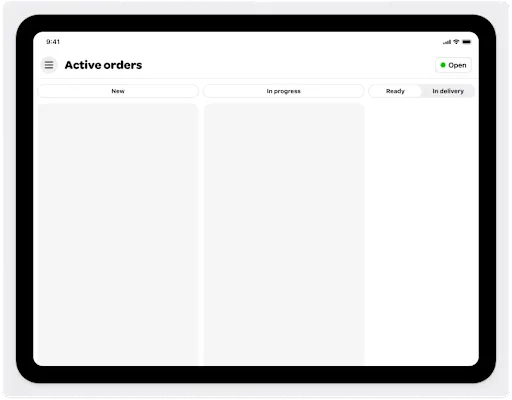
ℹ️ Najprej nekaj za začetek: Merchant aplikacijo imejte vedno odprto. Če je zaprta, bo vaša poslovalnica strankam prikazana kot nedosegljiva in ne boste prejeli nobenih naročil.
Ko bo prispelo novo naročilo, boste prejeli obvestilo – za potrditev kliknite "Sprejmi".
Da bi se izognili samodejni zavrnitvi, poskrbite, da naročilo sprejmete v 3 minutah. Preverite predlagani čas priprave in ga po potrebi prilagodite. Vaša stranka bo obveščena o predvidenem času priprave in dostave.
Kako pripraviti naročilo
Ko naročilo sprejmete, se premakne v stanje "V pripravi" in začne se odštevanje do prihoda kurirja. S pomočjo ikone "..." preglejte podrobnosti naročila in ko je pripravljeno, liknite "Pripravljeno", da o zaključku obvestite kurirja in stranko.
💡 Nasvet: Če imate tiskalnik, na paket pripnite številko naročila. V nasprotnem primeru jo preprosto napišite na vrečko.
Kako oddati naročilo
Pri naročilih z dostavo preverite predvideni čas prihoda kurirja. Ko je naročilo dostavljeno, se premakne v "Pretekla naročila". Pri prevzemih kliknite "Prevzeto", ko stranka prevzame svoje naročilo.
Zavračanje naročil v aplikaciji Merchant App
Prizadevamo si, da bi bilo zavrnitev naročil čim manj, saj lahko vodijo do nezadovoljnih strank in manjšega števila prihodnjih naročil. Če pa naročilo morate zavrniti, je spodaj prikazano, kako to storiti:
Kako zavrniti naročilo
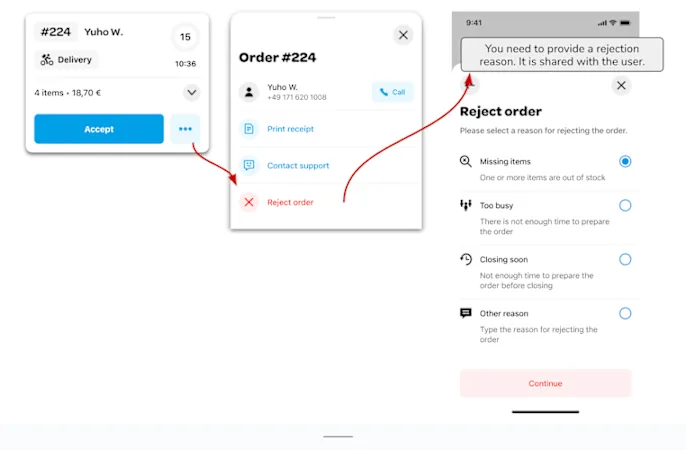
Kliknite ikono "..." na kartici naročila.
Izberite "Zavrni naročilo" in izberite razlog, ki bo posredovan stranki.
Kliknite "Nadaljuj" za potrditev zavrnitve.
💡 Nasvet: Pred zavrnitvijo naročila razmislite o drugih možnostih, kot so začasno zaprtje poslovalnice, onemogočanje nedostopnih izdelkov ali vzpostavitev stika s stranko preko Wolt podpore.
Razlogi za zavrnitev
Pri zavrnitvi naročila morate izbrati enega od naslednjih razlogov:
Manjkajoči artikli: Izdelek ni na voljo oziroma ni na zalogi.
Gneča: Nimate možnosti, da bi zdaj pripravili naročilo.
Kmalu zapiramo: Preblizu časa zaprtja poslovalnice, da bi lahko dokončali naročilo.
Drugo: Vnesite razlog po meri, ki bo posredovan stranki.
Kako urediti delovni čas
Aplikacija samodejno odpira in zapira poslovalnico glede na vnešen delovni čas. Tukaj preberite, kako poskrbeti za nemoteno delovanje:
Splošna pravila
Aplikacija mora biti odprta med delovnim časom. Če je zaprta, vaša poslovalnica ne bo prikazana strankam in ne boste prejemali naročil.
Poskrbite, da glasnost naprave ni prenizka, da ne bi spregledali obvestil o novih naročilih.
Kako začasno zapreti poslovalnico
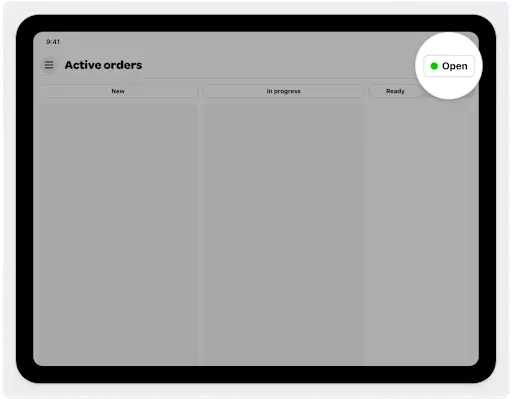
Se morate za nekaj časa umakniti? Kliknite gumb za stanje in izberite možnost zaprtja poslovalnice za 30 minut, 1 uro ali do naslednjega načrtovanega odprtja.
Za daljša zaprtja (na primer prazniki) lahko posodobite svoj delovni čas na spletni strani merchant.wolt.com ali se obrnete na podporo podjetja Wolt.
Kako lahko stopim v stik s podporo Wolt iz aplikacije Merchant App?
Potrebujete pomoč? Na podporo podjetja Wolt se lahko obrnete neposredno preko aplikacije na dva preprosta načina:
Kliknite "Stik s podporo" na kateri koli kartici z naročilom.
V meniju izberite "Kontaktiraj podporo".
Kako izbrati želeno zvočno obvestilo
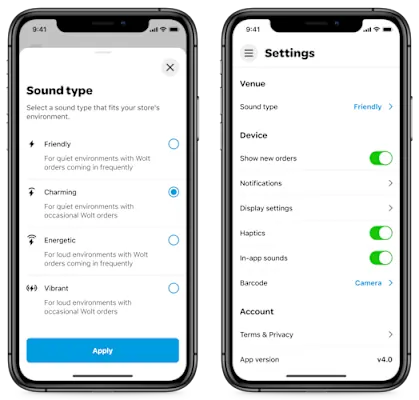
Izberite pravo nastavitev zvoka za obvestila.
Z izbiro prave nastavitve zvoka lahko zagotovite, da nikoli ne zamudite naročila. Izbirate lahko med različnimi zvoki, ki jih prilagodite glede na svoje želje ali okolje poslovalnice. Z izbiro zvoka, ki izstopa, zmanjšate možnost, da bi obvestilo spregledali, kar prepreči tveganje za samodejne zavrnitve naročil.